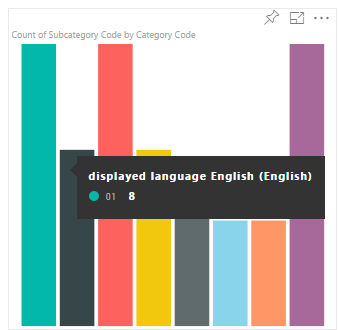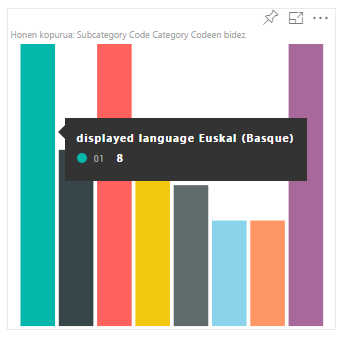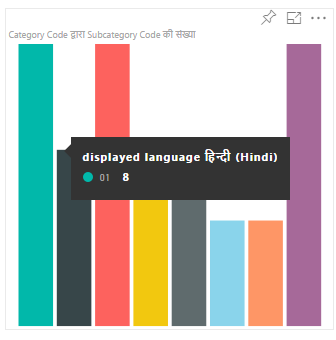Not
Åtkomst till denna sida kräver auktorisation. Du kan prova att logga in eller byta katalog.
Åtkomst till denna sida kräver auktorisation. Du kan prova att byta katalog.
Power BI stöder en rad lokala språk. Du kan hämta språk för Power BI-språk och använda det för att visa innehåll i ditt visuella objekt.
Följande flikar visar exempel på samma visuella exempeldiagram som visar innehåll på olika språk. Vart och ett av dessa stapeldiagram skapades med ett annat språk (engelska, baskiska och hindi) som visas i knappbeskrivningen.
Kommentar
- Lokaliseringshanteraren i det visuella objektets kod stöds från API 1.10.0 och senare.
- Lokalisering stöds inte för felsökning av det visuella objektet under utveckling.
Så här lägger du till det lokala Power BI-språket i ditt visuella objekt
Följ dessa steg för att lägga till det lokala Power BI-språket i ditt visuella objekt:
Konfigurera din miljö för att visa ett språk som inte är engelska.
Anropa funktionen getDisplayName.
Steg 1 – Konfigurera din miljö för att visa ett språk som inte är engelska
Om du vill testa ditt visuella objekt ställer du in Power BI på ett språk som inte är engelska. Det här avsnittet visar hur du ändrar inställningarna för Power BI Desktop och Power BI-tjänst, så att de använder ett lokalt språk som inte är engelska.
Power BI Desktop – Ladda ned den lokaliserade versionen av Power BI Desktop från https://powerbi.microsoft.com
Power BI-tjänst – Om du använder Power BI-tjänst (webbportalen) ändrar du ditt språk i inställningarna:
Logga in på PowerBI.com.
Gå till >.
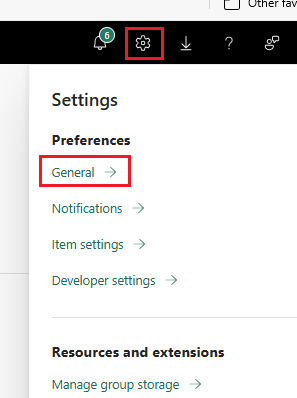
Välj Välj visningsspråk för att välja det språk som du vill att Power BI ska använda.
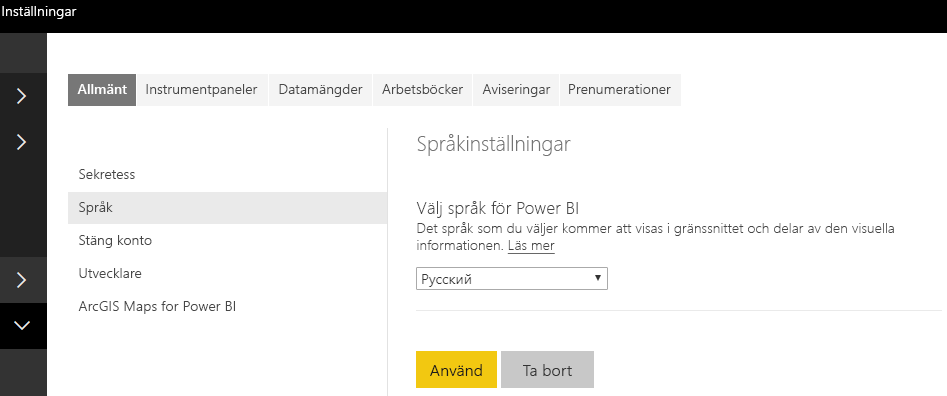 >
>
Steg 2 – Hämta språkvarianten för Power BI
Det lokala Power BI-språket skickas som en sträng som anropas locale under initieringen av det visuella objektet. Om ett språk för nationella inställningar ändras i Power BI genereras det visuella objektet igen på det nya språket.
private locale: string;
...
this.locale = options.host.locale;
Kommentar
I Power BI Desktop innehåller egenskapen locale språket för det installerade Power BI Desktop.
Steg 3 – Ange visningsnamn för visuella objekt
Varje visuellt objekt visar information i egenskapsfönstret. Ett icke-lokaliserat anpassat visuellt objekt som skapats med kommandot pbiviz new visar till exempel fälten Kategoridata och Måttdata i egenskapsfönstret.
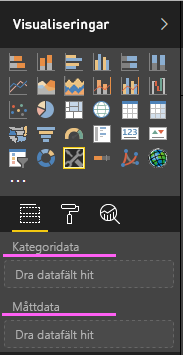
Visningsfälten i egenskapsfönstret definieras i filen capabilities.json . Varje visningsfält definieras med hjälp av en displayName egenskap. Lägg till ett displayNameKey i varje visningsnamn som du vill lokalisera.
{
"dataRoles": [
{
"displayName": "Category Data",
"displayNameKey": "VisualCategoryDataNameKey1",
"name": "category",
"kind": "Grouping"
},
{
"displayName": "Measure Data",
"displayNameKey": "VisualMeasureDataNameKey2",
"name": "measure",
"kind": "Measure"
}
]
}
Steg 4 – Skapa en språkmapp
För att skapa lokaliserade visuella objekt måste projektet ha en språkmapp. Skapa en mapp med namnet stringResources i projektet. Mappen innehåller en undermapp för varje lokalt språk som du vill att det visuella objektet ska stödja. Om du till exempel vill stödja arabiska och hebreiska lägger du till två mappar på följande sätt:
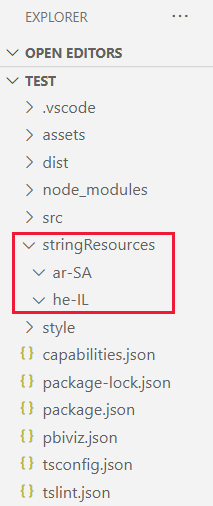
Steg 5 – Lägga till en resursfil för varje språk
För varje språk som du vill att det visuella objektet ska stödja lägger du till en resources.resjson JSON-fil i lämplig stringResources-undermapp . Dessa filer innehåller språkinformationen för nationella inställningar och de lokaliserade strängvärdena för varje displayNameKey du vill ersätta.
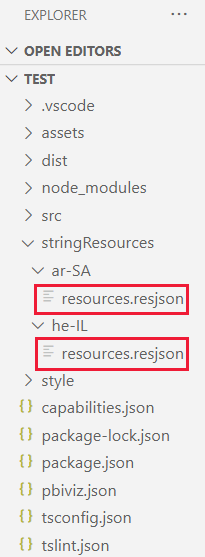
Varje JSON-fil definierar ett enda språk som stöds. Lägg till alla lokaliseringssträngar som du ska använda i varje resources.resjson-fil .
Exempel
resources.resjson-fil med ryska strängar för varje
displayNameKey.{ ... "Role_Legend": "Обозначения", "Role_task": "Задача", "Role_StartDate": "Дата начала", "Role_Duration": "Длительность" ... }resources.resjson-fil med hebreiska strängar för varje
displayNameKey.{ ... "Role_Legend": "מקרא", "Role_task": "משימה", "Role_StartDate": "תאריך התחלה", "Role_Duration": "משך זמן" ... }
Steg 6 – Skapa en ny lokaliseringHanterarinstans
Skapa en ny localizationManager instans i det visuella objektets kod.
private localizationManager: ILocalizationManager;
constructor(options: VisualConstructorOptions) {
this.localizationManager = options.host.createLocalizationManager();
}
Steg 7 – Anropa funktionen getDisplayName
När du har skapat en ny localizationManager instans kan du anropa lokaliseringshanterarens getDisplayName funktion med strängnyckelargumentet som du definierade i resources.resjson.
Följande kod returnerar till exempel Förklaring för en-US och Обозначения för ru-RU.
let legend: string = this.localization.getDisplayName("Role_Legend");
Lokalisering av formatfönster och analysfönster
Kommentar
Relevant för API-version 5.1+
Om du vill stödja lokalisering i formatfönstret och analysfönstrets komponenter anger du lokaliserad sträng enligt följande:
displayName: this.localization.getDisplayName("Font_Color_DisplayNameKey");
description: this.localization.getDisplayName("Font_Color_DescriptionKey");
Information om hur du lokaliserar formateringsmodellen finns i lokalisering av formatfönstret.
Information om hur du lokaliserar formateringsmodellverktygfinns i formatering av modellverktyg – lokalisering.
Språk som stöds
Följande tabell innehåller en lista över alla språk som stöds i Power BI och strängen som variabeln locale returnerar för var och en.
| Språksträng | Språk |
|---|---|
| ar-SA | العربية (arabiska) |
| bg-BG | български (bulgariska) |
| ca-ES | català (katalanska) |
| cs-CZ | čeština (tjeckiska) |
| da-DK | dansk (danska) |
| de-DE | Deutsche (tyska) |
| el-GR | ελληνικά (grekiska) |
| en-US | Engelska (engelska) |
| es-ES | español service (spanska) |
| et-EE | eesti (estniska) |
| eU-ES | Euskal (baskiska) |
| fi-FI | suomi (finska) |
| fr-FR | français (franska) |
| gl-ES | galego (galiciska) |
| he-IL | עברית (hebreiska) |
| hi-IN | हिन्दी (Hindi) |
| hr-HR | hrvatski (kroatiska) |
| hu-HU | magyar (ungerska) |
| id-ID | Bahasa Indonesien (indonesiska) |
| it-IT | italiano (italienska) |
| ja-JP | 日本の (japanska) |
| kk-KZ | Қазақ (kazakiska) |
| ko-KR | 한국의 (koreanska) |
| lt-LT | Lietuvos (litauiska) |
| lv-LV | Latvijas (lettiska) |
| ms-MY | Bahasa Melayu (Malay) |
| nb-NO | norsk (norska) |
| nl-NL | Nederlands (nederländska) |
| pl-PL | polski (polska) |
| pt-BR | português (portugisiska) |
| pt-PT | português (portugisiska) |
| ro-RO | românesc (rumänska) |
| ru-RU | русский (ryska) |
| sk-SK | slovenský (slovakiska) |
| sl-SI | slovenski (slovenska) |
| sr-Cyrl-RS | српски (serbiska) |
| sr-Latn-RS | srpski (serbiska) |
| sv-SE | svenska |
| th-TH | ไทย (thailändska) |
| tr-TR | Türk (turkisk) |
| uk-UA | український (ukrainska) |
| vi-VN | tiếng Việt (vietnamesiska) |
| zh-CN | 中国 (kinesiska förenklad) |
| zh-TW | 中國 (kinesisk-tranditional) |